Připojení pro SharePoint
V této kapitole je popsáno připojení k aplikaci SharePoint.
| Integrace do SharePoint je součástí integračních projektů. Před vlastním nastavením se obraťte na technickou podporu firmy Software602. |
Vytvoření nového připojení
Nejprve v okně Administrace klepněte na tlačítko Sofa 365 Bridge a v následující nabídce spusťte příkaz Připojení.
Na nástrojové liště stejnojmenného okna klepněte na tlačítko + Přidat připojení k Microsoft 365.
V okně Nové připojení je třeba vyplnit všechny povinné údaje.
-
Do pole Název napište název připojení, pod kterým bude toto připojení nadále viditelné a dostupné.
-
Údaj v poli Identifikátor se ve výchozím tvaru přizpůsobí řetězci zadanému jako Název; můžete jej však libovolně upravit.
| Oba výše uvedené údaje slouží pro interní potřebu v Sofa a nemusí být unikátní. |
-
Pole Poznámka slouží k zápisu nepovinného popisného textu.
-
Do pole ID tenanta zkopírujte údaj, který získáte postupem popsaným v kapitole Jak získat ID tenanta organizace.
-
Voličem Typ vyberte položku SharePoint.
Klepněte na tlačítko Uložit připojení.
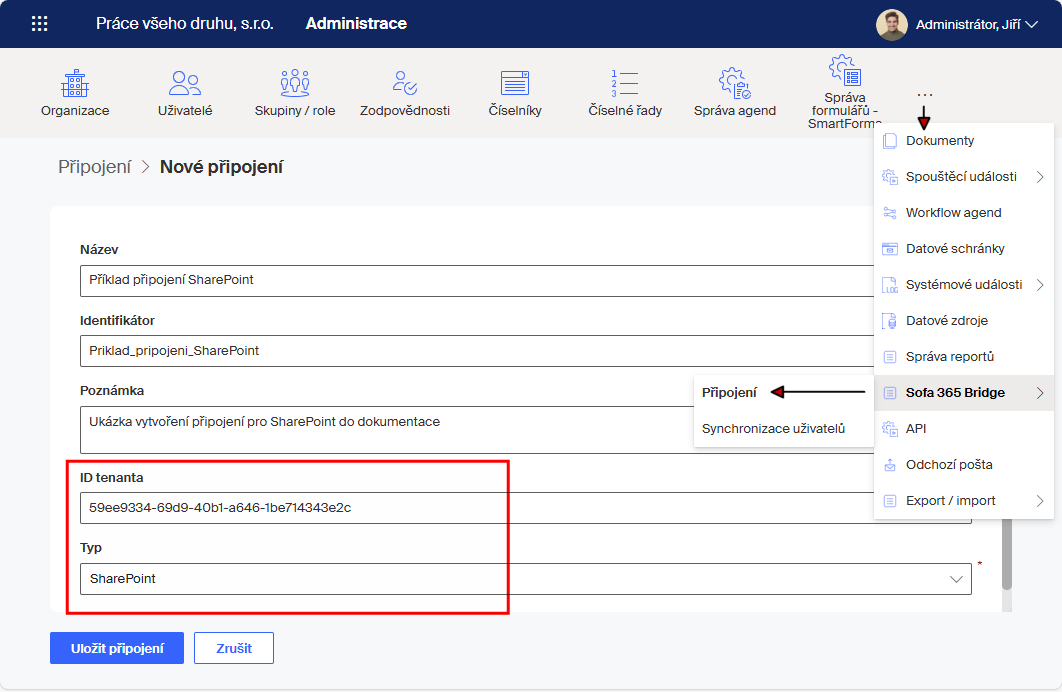
Následuje výzva k autentizaci tenanta zákazníka. Obvykle je zapotřebí se nejprve přihlásit k příslušnému účtu.
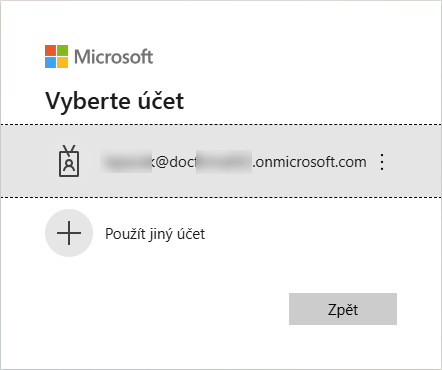
Bez nastavení správného účtu nelze dále pokračovat.
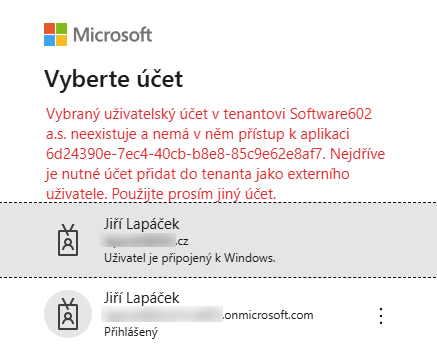
Pokud se účet ověřuje poprvé, zobrazí se dialog, ve kterém jsou vidět požadavky na oprávnění zákazníka, které je nutno schválit a povolit, aby se mohly aplikace propojit.
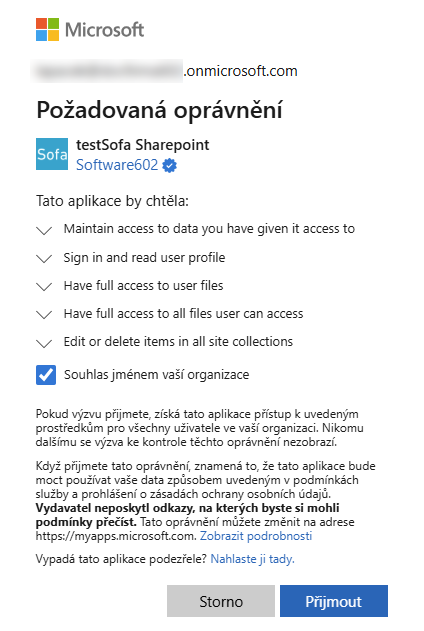
Po stisku tlačítka Přijmout se vytvoří nové připojení. Pokud je vše v pořádku, zobrazí se zelený informační pruh se zprávou Připojení bylo úspěšně autorizováno.

Úpravy připojení
Pokud položku připojení klepnutím myší označíte za vybranou (vlevo se objeví kruhový terč se symbolem zaškrtnutí), zobrazí se v horní části okna nástrojová lišta se čtyřmi tlačítky.

Tlačítka na liště mají následující význam:
-
Upravit připojení – otevře okno Připojení > název připojení podobné tomu, ve kterém jste připojení vytvořili. Upravit v něm lze pouze položky Název a Poznámka.
Pokud je zapotřebí změnit ID tenanta, stávající připojení vymažte a vytvořte nové. -
Smazat připojení – tímto tlačítkem kompletní popis připojení po potvrzení bezpečnostního dotazu nevratně vymažete.
-
Ověřit připojení – ověří funkčnost připojení. Jeho výsledek zobrazí zpráva v informačním pruhu.

-
Autorizovat připojení – po potvrzení bezpečnostního dotazu se připojení autorizuje stejným způsobem, jako po jeho vytvoření. Autorizace je vázána na potvrzení vašeho účtu Microsoft.

Informace o tom, jak se připojit k úložišti ve SharePoint, najdete v kapitole Cloudové úložiště.